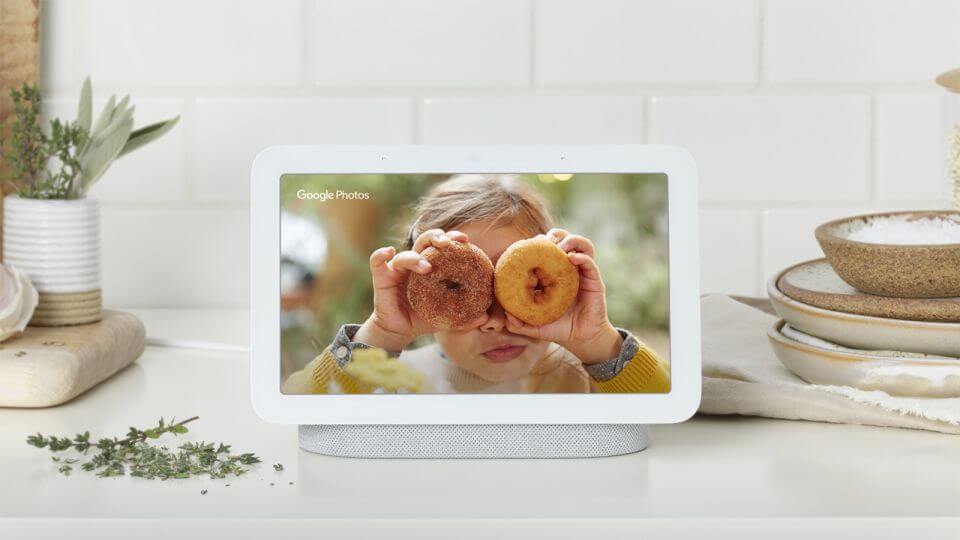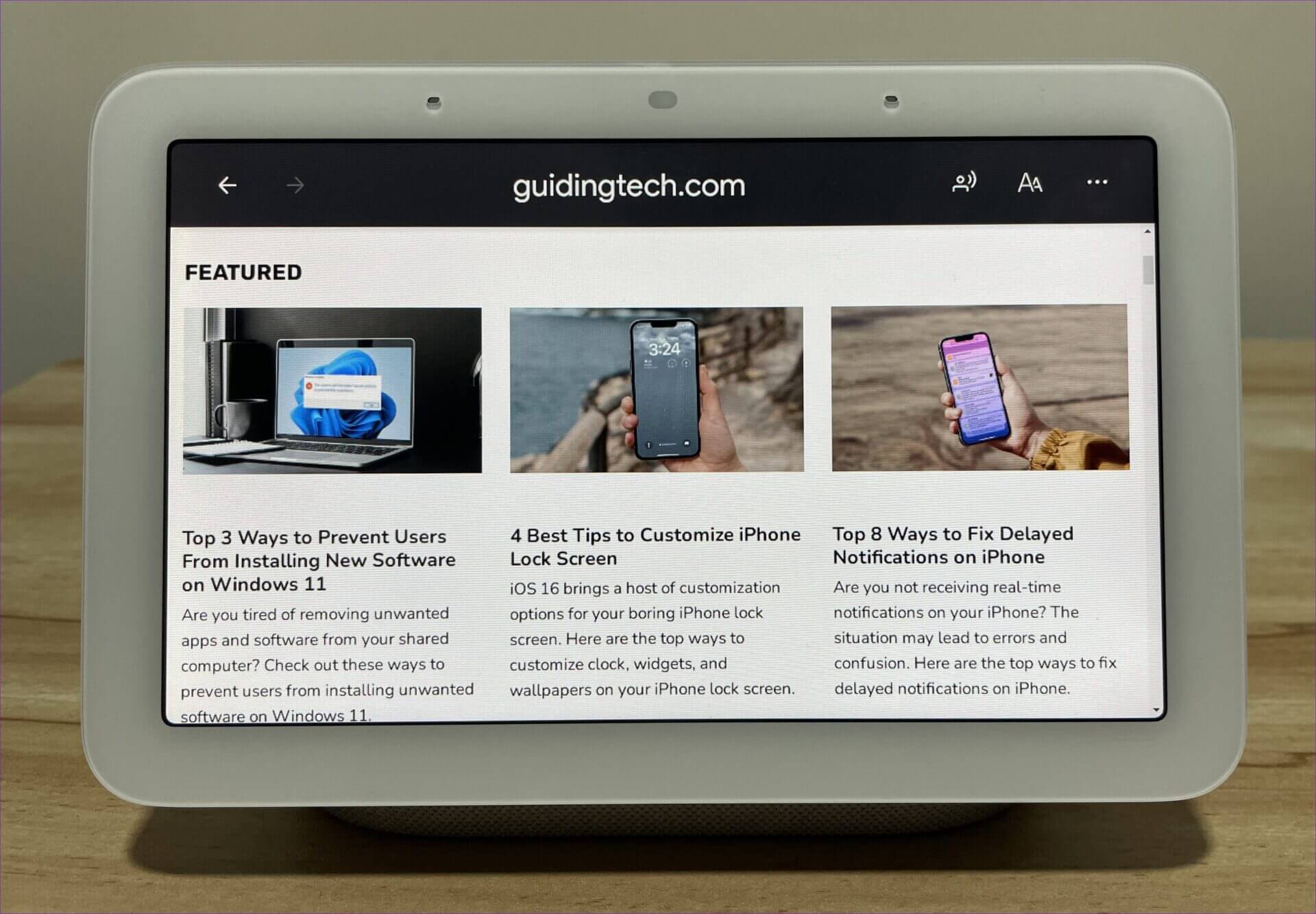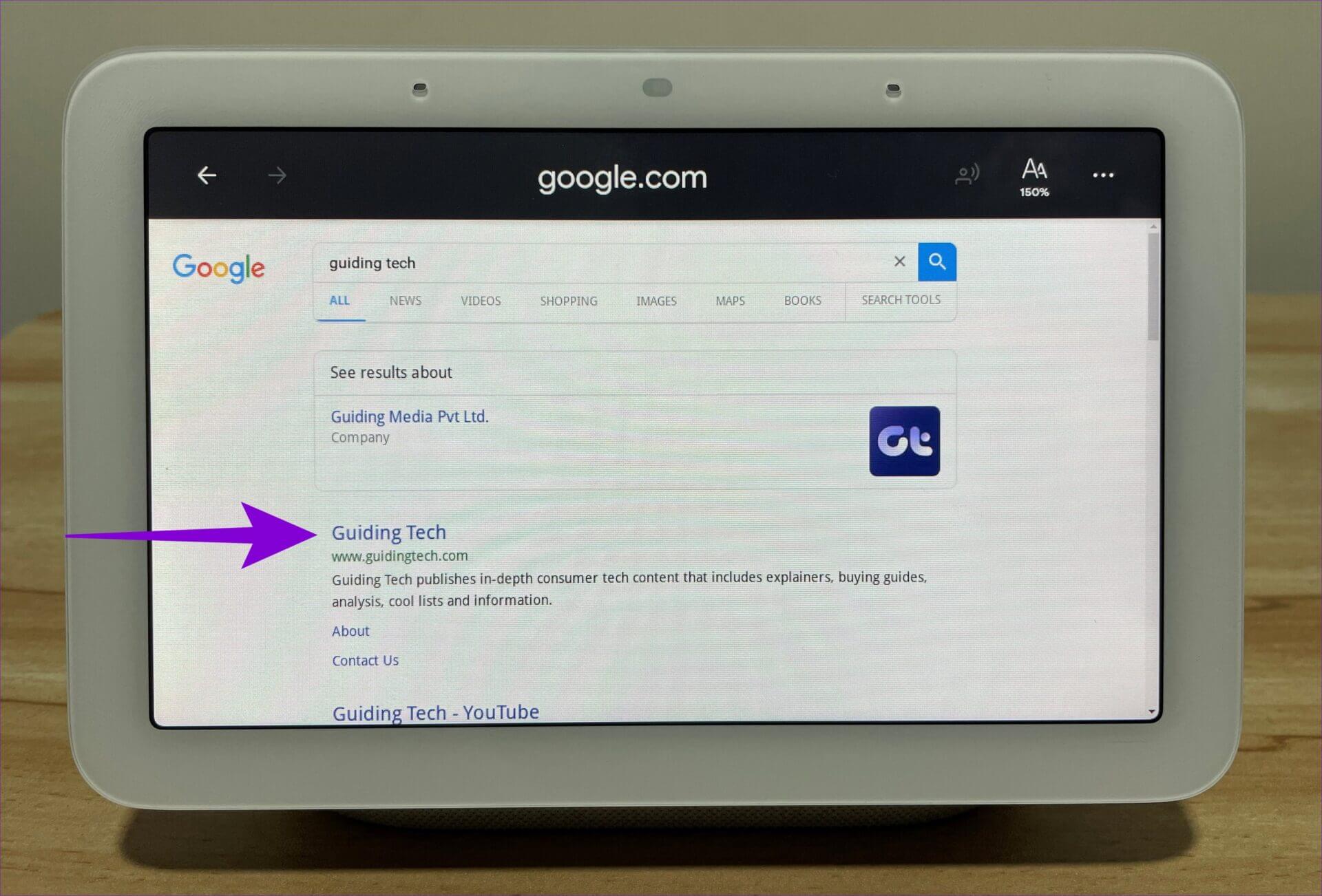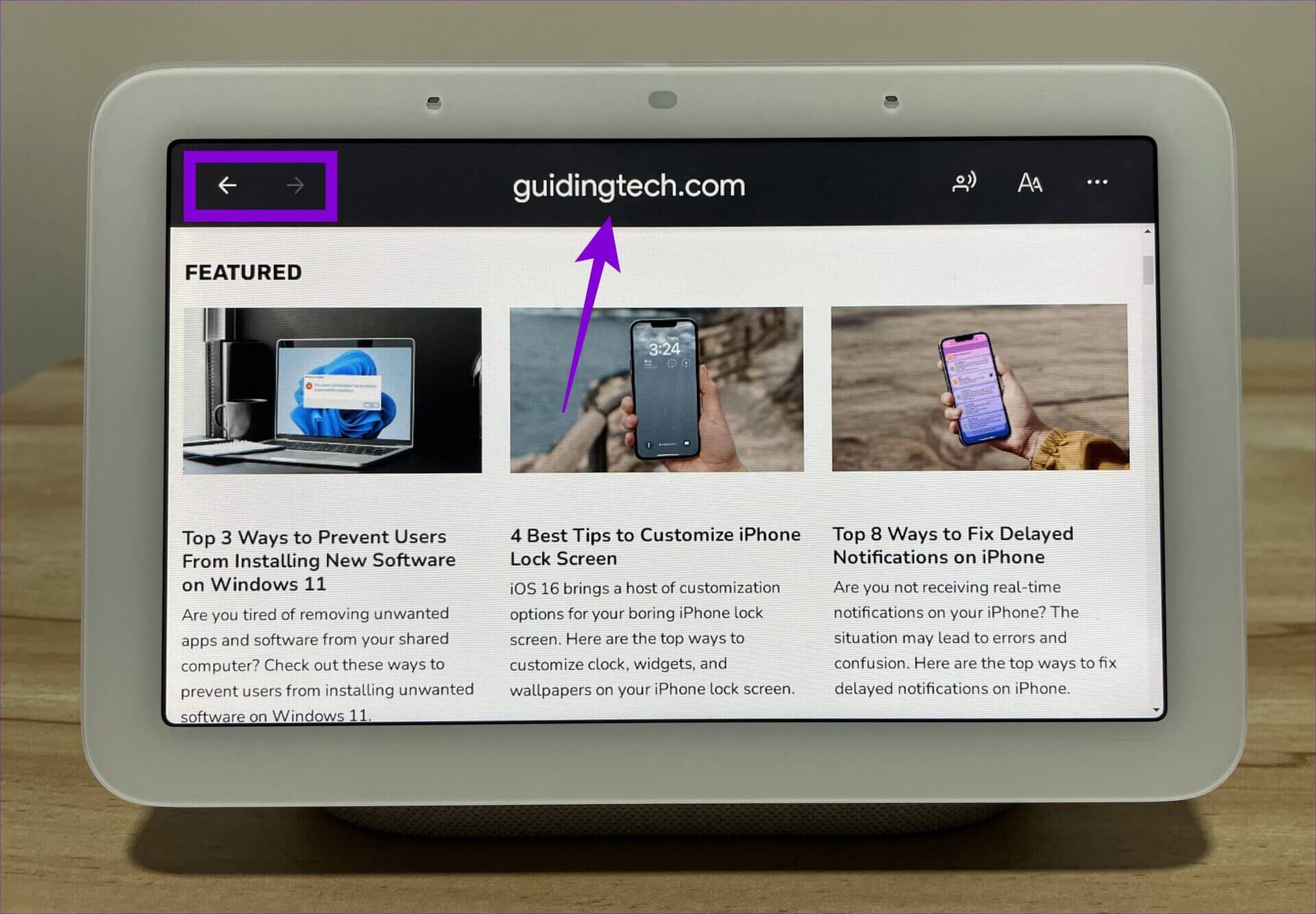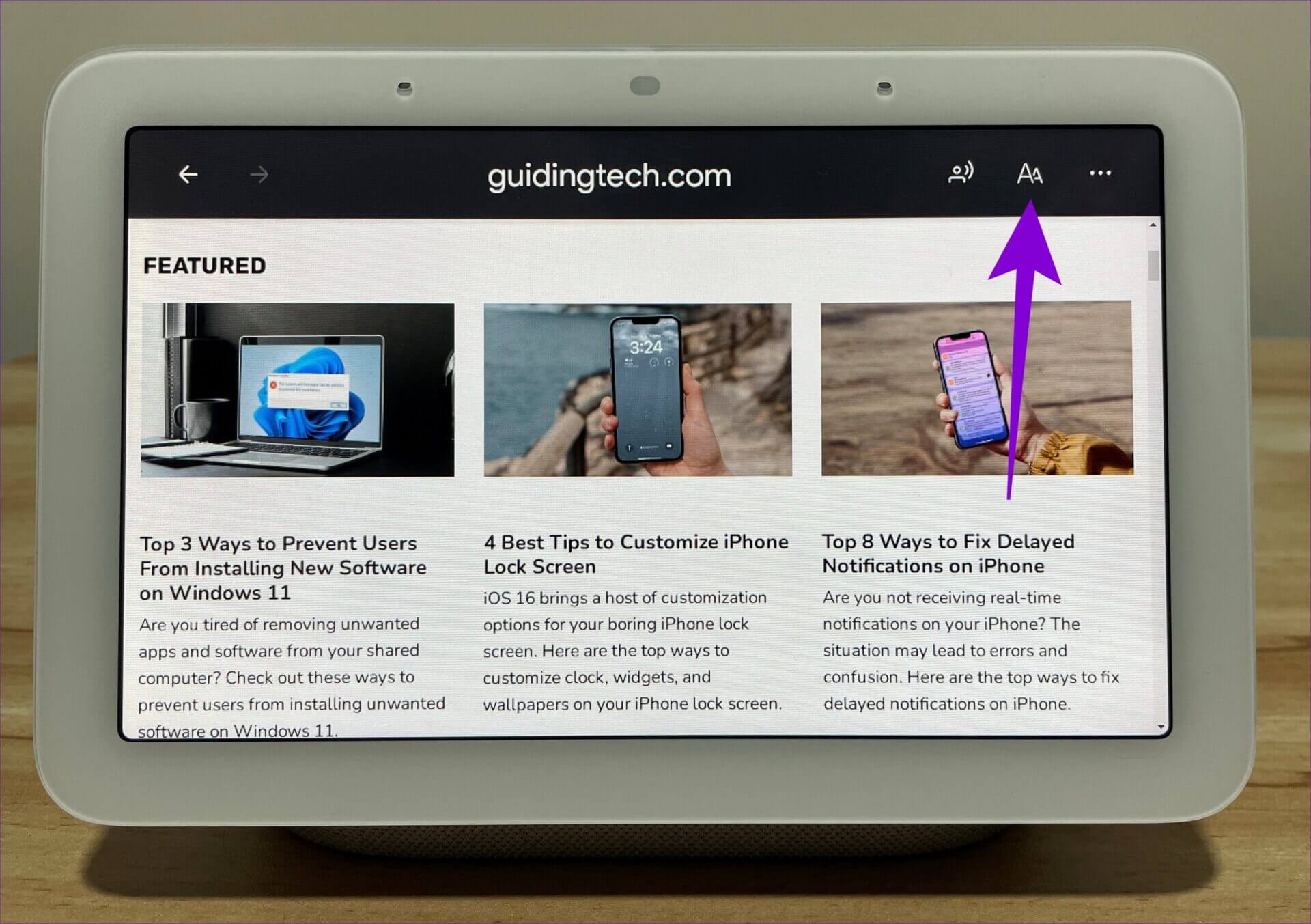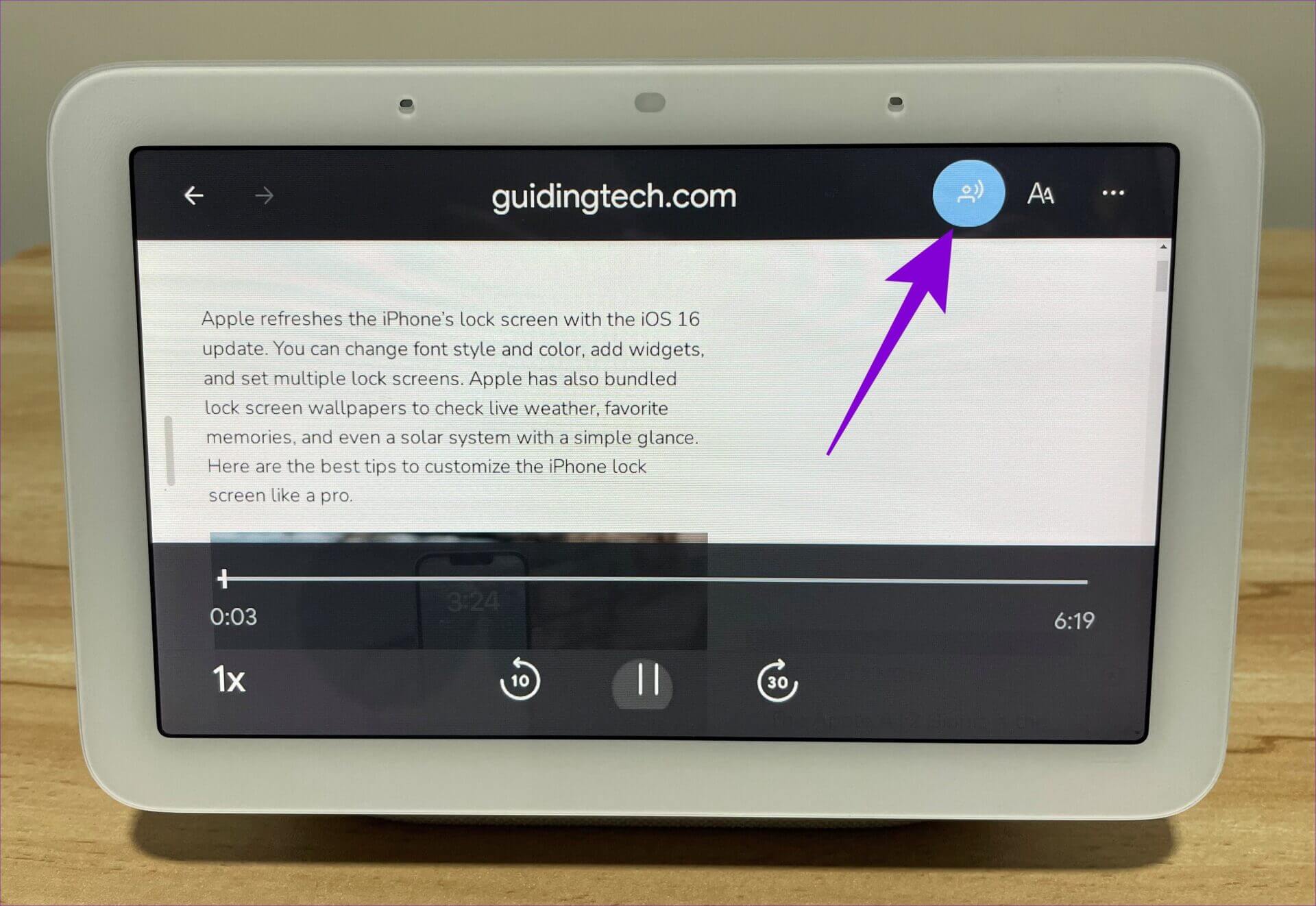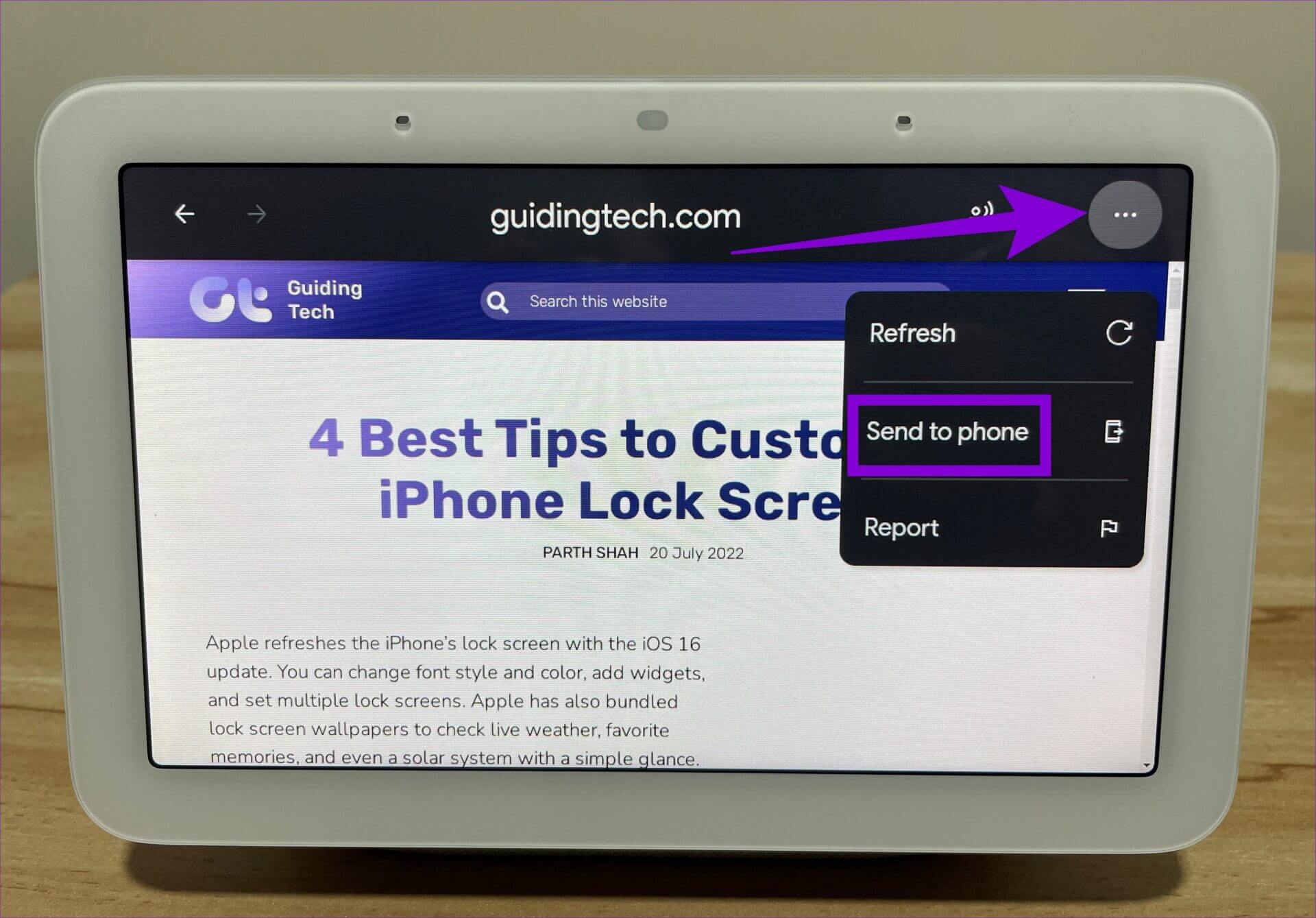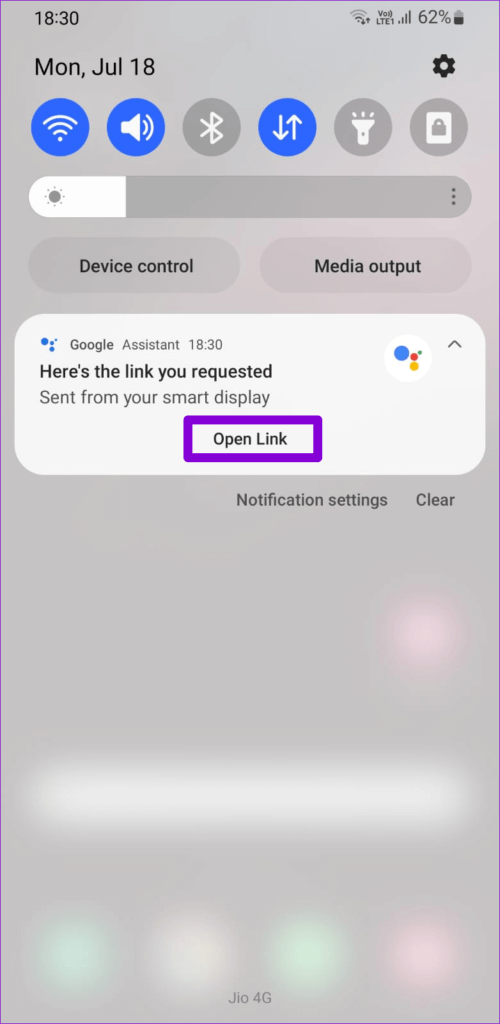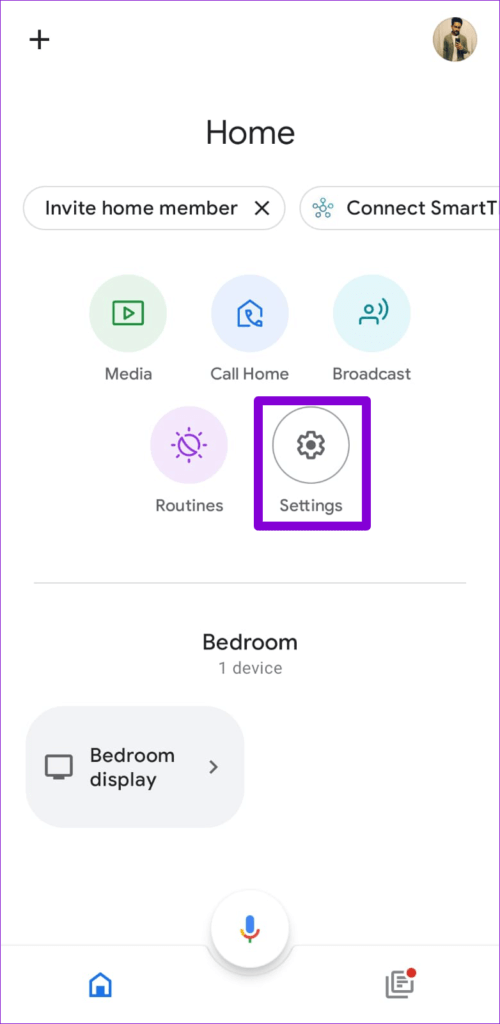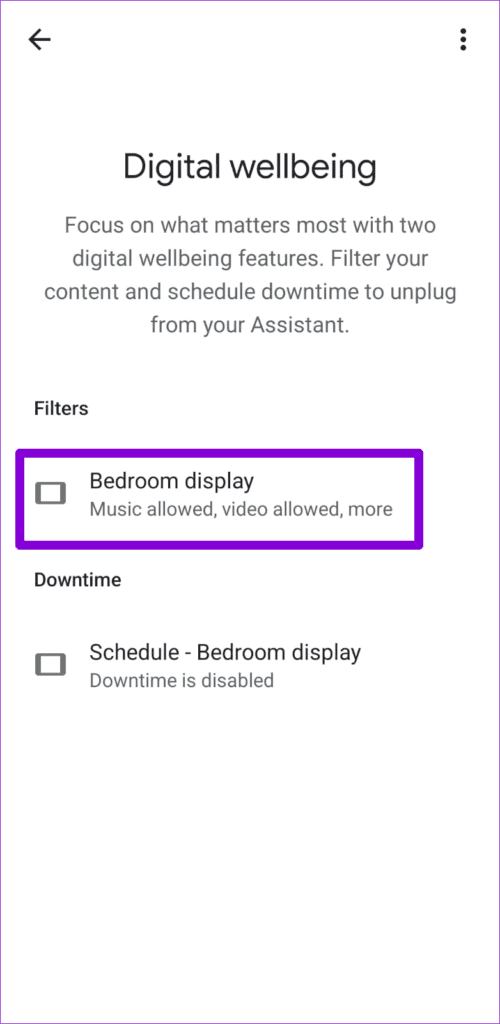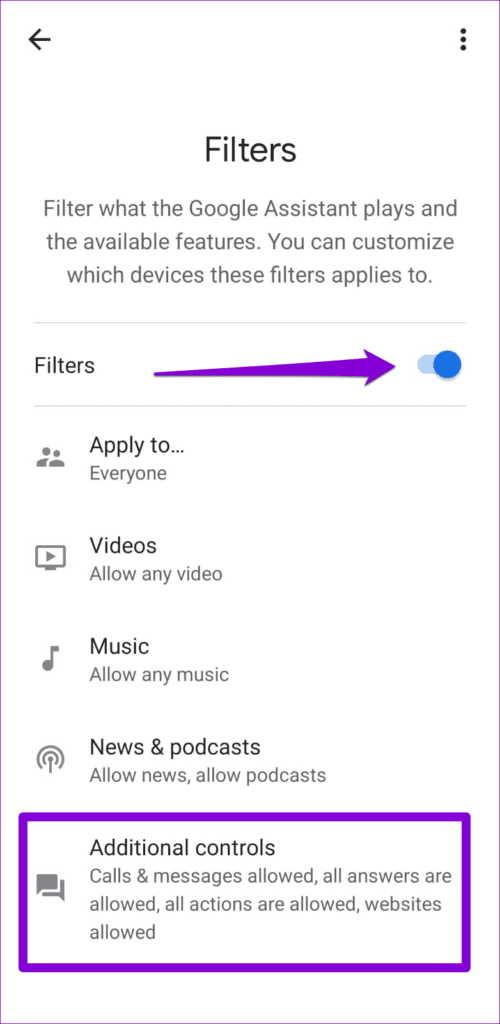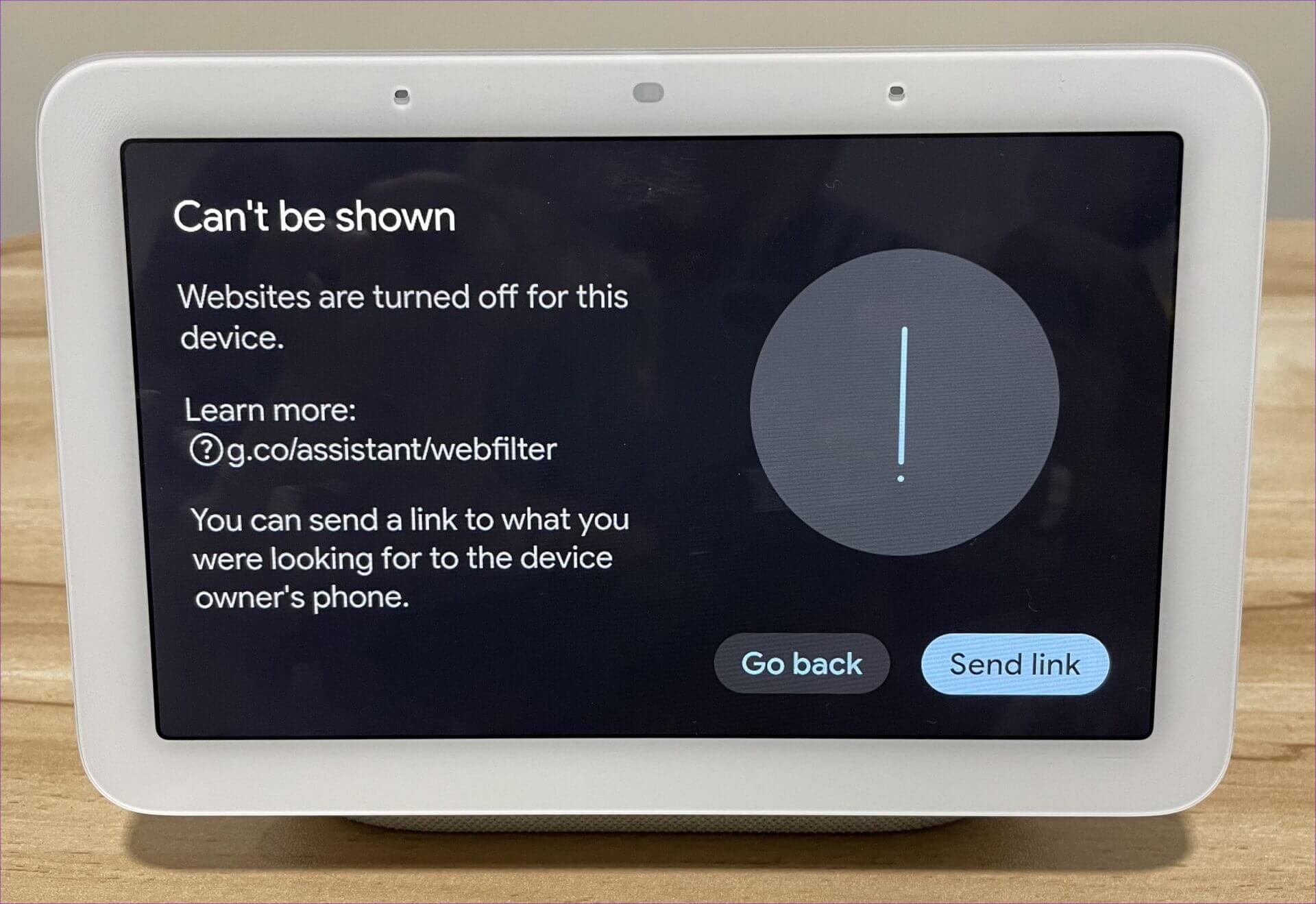So surfen Sie mit dem Google Nest Hub (XNUMX. Generation) im Internet
Der Google Assistant auf dem Nest Hub kann die meisten Ihrer Fragen beantworten. Wussten Sie jedoch, dass es auch einen integrierten Webbrowser hat? Sie können damit auf Ihre bevorzugten Websites zugreifen, Artikel lesen und sogar online einkaufen.
Der Google Nest Hub (XNUMX. Generation) hat einen großartigen Bildschirm zum Ansehen von Inhalten und zum Surfen im Internet. Natürlich ist es keine einfache Frage, die Sie darstellen können. In diesem Beitrag zeigen wir Ihnen, wie Sie auf den integrierten Webbrowser in Google Nest Hub (XNUMX. Generation) zugreifen und ihn verwenden. Also, ohne weitere Umschweife, fangen wir damit an.
SO ÖFFNEN UND DURCHSUCHEN SIE WEBSITES IN GOOGLE NEST HUB
Google Nest Hub bietet kein dediziertes Symbol für seinen integrierten Webbrowser. Um auf eine Website zuzugreifen, müssen Sie daher darum bitten Google Assistant öffne es für dich.
So öffnen Sie eine Website in Google Nest Hub
Wenn Sie beispielsweise eine Website für Heimwerker oder eine Website für technische Anleitungen öffnen möchten, können Sie sagen: „OK Google " أو "Hey Google" Warnende Worte. wenn es erscheint Google Assistant , sprechen Sie die Wörter aus Öffnen Sie Guidingtech dot com.Der Nest Hub öffnet die Desktop-Version der Website in seinem integrierten Webbrowser.
Wenn Sie die genaue URL der Website nicht kennen, gibt es alternativ einen anderen Weg. Sie können den Nest Hub bitten, zuerst „Google dot com“ zu öffnen. Dadurch wird die Google-Suchseite aufgerufen. Klicken Sie anschließend auf das Suchfeld, um auf die integrierte Tastatur zuzugreifen, geben Sie den Namen der Website ein, die Sie besuchen möchten, und drücken Sie die Eingabetaste.
Danach können Sie die Website aus den Google-Suchergebnissen öffnen.
So durchsuchen Sie eine Website in Google Nest Hub
Wenn sich der Browser öffnet, werden Sie oben einige Optionen bemerken. Sie sehen die Schaltflächen „Zurück“ und „Weiter“ in der oberen linken Ecke und die Website-URL in der Mitte. Mit dem Nest Hub können Sie Website-URLs jedoch nicht direkt über die integrierte Tastatur eingeben.
Um die Lesbarkeit zu verbessern, tippen Sie auf das Symbol „AA“ in der oberen rechten Ecke, um die Schriftgröße zu vergrößern oder zu verkleinern.
Sie können den Nest Hub auch bitten, eine Webseite für Sie vorzulesen. Der Text erscheint auf der Seite, während Sie ihn lesen Lautstark mit der Stimme des Google Assistant. Mit den verfügbaren Optionen können Sie die Wiedergabegeschwindigkeit anpassen und vorwärts oder rückwärts springen. Dies kann praktisch sein, wenn Sie möchten, dass Ihr Nest Hub während des Kochens Rezepte liest.
SO TEILEN SIE EINE WEBSEITE VON GOOGLE NEST HUB AUF IHREM TELEFON
Du kannst auch Senden Sie Webseiten von Google Nest Hub auf Ihr mobiles Gerät. Sie müssen auf beiden Geräten dasselbe Google-Konto verwenden.
Um eine Webseite über Google Nest Hub zu teilen, tippen Sie oben rechts auf das Menüsymbol mit den drei Punkten und wählen Sie An Telefon senden aus.
Google Assistant sendet eine Benachrichtigung an Ihr Telefon mit der Option, den Link zu öffnen.
So deaktivieren Sie den integrierten Webbrowser in GOOGLE NEST HUB
Dank der Safe Search-Funktion blockiert Google Nest Hub die expliziten Websites aller Benutzer. Wenn Sie eine Website besuchen, die möglicherweise sexuell explizite oder gewalttätige Inhalte enthält, blockiert Nest Hub automatisch die Website und öffnet sie nicht.
Sie können den in Google Nest Hub integrierten Browser auch vollständig deaktivieren. Sie müssen aktivieren Filter für digitales Wohlbefinden Über die Google Home-App. Hier ist, wie es geht.
Schritt 1: Öffnen Google Home-App auf Ihrem Telefon.
Schritt 2: Klicke auf die Einstellungen.
Schritt 3: innerhalb Merkmale , Klicken digitaler Luxus und wählen Sie Ihr intelligenter Bildschirm vom nächsten Bildschirm.
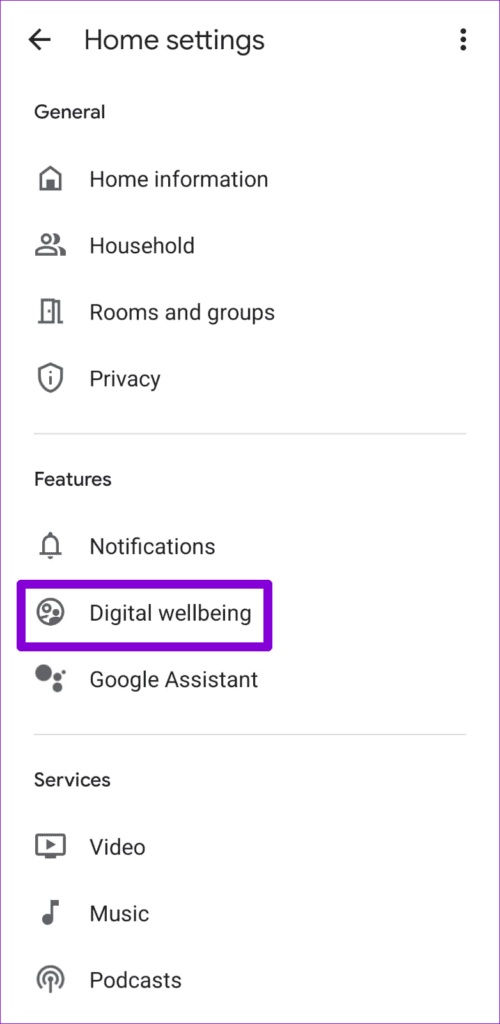
Schritt 4: Aktivieren Sie den Schalter neben Filter und gehe zu Zusätzliche Bedienelemente.
Schritt 5: Scrollen Sie ganz nach unten und wählen Sie die Option Websites blockieren. Drücken Sie dann Speichern.
Sobald Sie Websites für Ihren Smart Screen deaktiviert haben, können keine Webseiten geladen werden. Wenn Sie den Nest Hub bitten, eine Webseite zu öffnen, sehen Sie die folgende Meldung und die Option, den Link an Ihr Telefon zu senden.
Durchsuchen Sie das Internet über Ihren Smart Screen
Der in Google Nest Hub integrierte Browser kann Ihnen helfen, beiläufig im Internet zu surfen. Verwenden Sie die integrierte Tastatur, um Suchen auf Wikipedia durchzuführen, Produkte bei Amazon zu bestellen und sich sogar bei Ihren bevorzugten Social-Media-Websites wie Facebook, Instagram und Mehr anzumelden. Obwohl es bei weitem nicht so bequem ist wie das Surfen auf Ihrem Telefon oder Computer, bietet es nur Komfort. Wie war Ihre Erfahrung beim Surfen im Internet auf dem Google Nest Hub?